Почему пропали контакты на андроид: Почему пропали контакты на Android как восстановить [Советы]
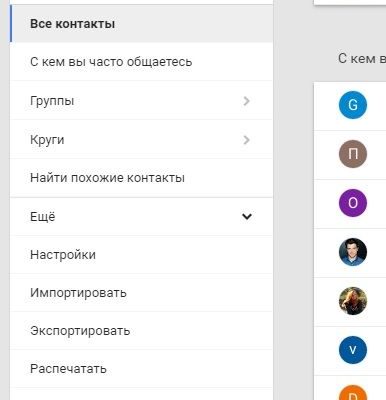
Почему пропали контакты на Android как восстановить [Советы]
Твой android ➜ Android OS ➜ Пропали контакты на Андроиде
У Вас пропали контакты на Андроид из телефонной книги? Что делать и как восстановить мы подробно рассмотрим в нашей публикации. Варианты пропажи контактов могут быть разными рассмотрим несколько вариантов, а вы найдете именно ваш случай.
Перед тем как начать восстановление или возврат пропавших номеров из телефонной книги вашего телефона на Android, нужно выяснить по какой причине они вообще могут пропасть.
 Пропали контакты на Android как восстановить
Пропали контакты на Android как восстановить
Почему пропали контакты в Anroid телефон
- Сброс до заводских настроек.
- Обновления операционной системы Android или оболочки от производителя телефона (например: MIUI, Flyme и т.д.).
- В результате действий связанных с получением Root-прав (права суперпользователя).
- Некорректная синхронизация с Google-аккаунтом.
- Вредоносное ПО в вашем устройстве.
- Случайное отключение отображения контактов.
- Самостоятельное удаление контактов в результате неосторожных действий самого владельца или ребенка.
Как восстановить пропавшие контакты на Android
Если вы вдруг обнаружили что некоторых контактов или всех нет в телефонной книге, не спешите паниковать возможно они просто скрыты после обновления или сброса к заводским настройкам.
Синхронизация контактов Google-аккаунта
Бывает так что синхронизация контактов прерывается, необходимо восстановить синхронизацию Google контактов с телефоном Android.
Синхронизация контактов Google-аккаунта:
- Откройте приложение «Настройки» в телефоне Android
- Затем войдите в раздел настроек «Аккаунты» и войдите в подраздел «Google».
- Необходимо активировать пункт «Контакты»
После выполненных шагов контакты появятся в телефонной книге вашего Android телефона.
| Настройки | Импорт контактов |
|---|---|
 |  |
Восстановление контактов в Google-аккаунте
Google-аккаунт способен хранить все ваши контакты независимо от вашего телефона, например он сломался, потерялся или вы купили новый телефон. Подключив свой аккаунт Google (почту @gmail) вы всегда будите иметь свои контакты. Другое дело что может произойти потеря и контакты могут исчезнуть. Поэтому рассмотрим как вернуть контакты:
- Откройте приложение «Контакты» на Android:
- Перейдите в меню настроек (три точки в верхнем правом углу).
- Далее нажмите на пункт «Еще» и в раскрывшихся настройках должен появится пункт «Восстановить контакты» — выберите его и контакты появятся в телефонной книге. Если такого пункта нет, следуйте далее по инструкции.
- Войдите в пункт с названием «Импорт/Экспорт»
- Выберете аккаунт «Google» нажмите «Далее»
- Укажите место для экспорта:
- почта gmail
- SIM-карта;
- телефон;
- память телефона(SD-карта).
- Далее выберете контакты или отметьте все и нажмите «Далее».
После вышеуказанных действий в телефонной книге вашего телефона появятся нужные вам телефонные номера.
Изменение отображения контактов в телефонной книге
При случайных обстоятельствах ваши контакты могут быть скрыты из-за некорректного обновления или по вине системного сбоя Android.
- Откройте приложение «Контакты»
- Войдите в меню настроек (три точки вверху справа).
Далее войдите в раздел «Фильтр контактов» — откроется перечень - аккаунтов и приложений.
- Выберете необходимый аккаунт (SIM-карта или Google).
После этого проверьте наличие контактов в телефонной книге вашего Андроида.
Теперь вы знаете как восстановить или вернуть пропавшие контакты с Android телефона.
Читайте также статьи:
Пропали имена контактов остались номера андроид
Неправильная эксплуатация смартфонов и планшетов частенько приводит к непредвиденным техническим сбоям, заканчивающимся или потерей конфиденциальной информации, например если пропали контакты на Андроиде, или непроизвольной перезагрузкой, вылетами и неработающими сервисами от Google.
И причин неправильной эксплуатации много – использование непроверенных или недоведенных до совершенства прошивок, неорганизованный «сброс параметров и контента», необоснованное применение функции Hard Reset, механические повреждения. Словом, сложнее найти не причину, а узнать как восстановить контакты и прочую информацию.
Восстановление контакты встроенными инструментами
Каждый владелец смартфонов и планшетов, работающих на Android, хоть раз, но регистрировал учетную запись Google, которая открывает доступ и к развлекательному центру Play Market, и к дополнительным сетевым сервисам, разрешающим и проводить состязательные баталии и синхронизировать информацию. Отсюда и вывод – воспользоваться доступом к аккаунту Google с персонального компьютера и попытаться восстановить информацию:
- Перейти на главную страницу сервиса «Контакты» и закончить авторизацию, используя тот логин и пароль, через которые выполнен вход на смартфоне или планшете, где потерялись записи из адресной книги;
- После загрузки – обратиться к меню, расположенному с правой стороны интерфейса и найти пункт «Еще», а затем – кнопку «Восстановить контакты»;
Далее сервис позволит выбрать, за какие даты попытаться восстановить информацию, и какие записи нужны в первую очередь. Процедура займет чуть более десяти минут, а дальше в списке появится телефонная книга с записями за определенный промежуток времени;
При желании стоит расставить и остальные галочки – мероприятия, календари, записи и Google Fit – каждый перечисленный элемент будет храниться в облаке и не исчезнет по неизвестным причинам.
Если вариант с Google и сервисом «Контакты» не принес долгожданных результатов, можно пойти альтернативным путем. Открыть «Адресную книгу» на смартфоне и вызвать выпадающее меню с дополнительными действиями (из-за разницы в версиях Android и кастомных прошивках порядок действий отличается). В появившемся списке выбрать пункт «Импорт/Экспорт» (в некоторых случаях появляется приписка SIM). А после – импортировать с SIM-карты. Подходящая информация для «возвращения» с того света обязательно найдется, главное поэкспериментировать.
Использование сторонних инструментов
Если Google и SIM-карта не помогли с решением возникшего сбоя, придется довериться утилитам, загруженным из сети специально для Windows и MacOS:
Причин, по которым пропадают контакты в телефоне на Андроид, немало. Паниковать в таком случае не стоит, так как чаще всего ситуацию можно исправить.
Возможные причины проблемы
В основном пропажа важной информации связана с такими событиями:
- Случайное падение телефона. Если мобильное устройство недавно падало, то есть большой риск недосчитаться в телефонной книге нескольких номеров, хотя возможно они пропадут и все сразу;
- Бывает и так, что при работе в интернете Андроидом удаляются определённые записи с телефона;
- Информация может отображаться некорректно, если на сим-карте нет места;
- Данные могут частично или же полностью исчезнуть при попытках синхронизации с аккаунтом @gmail.com;
- Если настройки мобильного устройства были специально или случайно сброшены к стандартным настройкам;
- Если информация по записной книжке не была удалена, но перешла по какой-то причине в сегмент скрытых.
Иной раз из телефонной книги без видимых на то причин.
Специалисты советуют сильно не надеяться на современные гаджеты и дублировать все важные телефоны по старинке в блокноте.
Как восстановить контакты в телефоне
Метод восстановления пропавших данных полностью зависит от причины, по которой были утеряны номера. Восстановить пропажу можно разными способами.
Резервная копия
Чтобы предотвратить полную потерю важной информации, её периодически требуется копировать на другие носители. Для этого требуется:
- Зайти в записную книжку;
- Нажать на графу импорт/экспорт;
- Копирование информации будет происходить с симки на флеш-память.

В результате этих действий на карте памяти появляется отдельный файл, где будут сохранены все контакты с телефонной книжки. Если ранее уже делались резервные копии, то можно предположить, что все номера уже сохранены.
Если файлы на телефоне действительно очень важны, следует периодически делать их копии и сохранять на флеш-памяти. В большинстве приложений есть и такая функция, как отправка контактов по электронной почте.
Дополнительно файл со всеми записанными телефонами рекомендуется хранить в облаке на ПК.
С использованием аккаунта Google
Специалисты рекомендуют завести аккаунт в Google, даже когда по факту он не нужен. При выполнении авторизации в смартфоне система предложит зарегистрировать аккаунт, затем он автоматически используется для хранения крупного объёма информации, в том числе и телефонной книжки с записанными номерами.

Если аккаунт был создан, то каждый раз при его активации система автоматически отправляет обновлённые данные в облачное хранилище. Когда контакты не отображаются, восстановить их довольно просто. Для этого следует зайти в аккаунт Гугл, а потом в телефонную книгу и выбрать клавишу импорт/экспорт.
С помощью программ
Android Data Recovery — это программа, с помощью которой можно восстановить данные, синхронизировав их с компьютером. Кроме информации из записной книги, утилита может достать из памяти смартфона фото, сообщения и другие файлы. Несмотря на наличие платной версии, пользоваться программой можно бесплатно.
- Скачивают программу на свой телефон;
- Далее нужно выставить режим настройки по USB. Для этого переходят в «Настройки» → «О телефоне». Затем нажимают пару раз вкладку «Номер сборки» (может быть указана версия прошивки). В открытом окне выбирают «Настройки» → «Для разработчиков» и включают опцию. Потом активируют «Отладку по USB»;
- Выбирают программу «Android Recovery» и соединяют смартфон с компьютером посредством кабеля;
- Выбирают вкладку «Contacts» → «Next»;
- И далее выбирают восстановление исчезнувших данных «Recover».

После всех проделанных манипуляций утерянные контакты должны восстановиться.
Проверенным временем и надёжным облачным хранилищем является Dropbox. С помощью этой программы можно сохранять контакты, фотографии, видеоролики и любые файлы.

MyPhoneExplorer – это специальная программа на ПК, которая позволяет управлять файлами на телефоне с компьютера. В настройках смартфона выставляют отладку по USB. Далее соединяют телефон с компьютером при помощи шнура и ждут, пока завершится синхронизация. Чтобы создать бэкап контактов, в меню выбирают кнопку «Разное», а потом «Создать резервную копию данных».

При необходимости контакты можно восстановить так:
- Открыть настройки контактов;
- Отыскать раздел импорта/экспорта;
- Восстановить контакты из бэкапа.
Специалисты помогут
Если все вышеперечисленные советы оказались неэффективны, то нужно обратиться к специалистам. Но для начала нужно проверить, не выставлена ли опция фильтрации данных. Эта опция могла перенаправить важную информацию в иную папку и на старом месте она отображаться вообще не будет. Кроме того, пользователь мог совершенно случайно выставить отображение контактов лишь с сим-карты.
Могли быть выставлены и группы контактов. Стоит проверить, не отображается ли фильтром лишь определённая группа, в которой по какой-то причине мало контактов или они вообще отсутствуют.
Если найти причину утерянных контактов не удалось, нужно обратиться к профессионалам. Они проведут диагностику мобильного устройства и помогут восстановить информацию, которая исчезла.
Восстановление правильного отображения списков
Если телефон не видит списки контактов или же их отображение некорректно, то нужно посмотреть настройки. Для этого зайдите в «Настройки» → «Показать контакты» → «Вид» → «Источники контактов», название пунктов могут немного отличаться.
В «Источнике контактов» следует выбрать место, где хранится контактная информация. Если она находится в аккаунте Гугл, то для отображения нужно выбрать свой аккаунт. Тут же для выбора доступны и иные места хранения:
- Сим-карта, иногда их несколько;
- Память мобильного устройства;
- Контакты в различных установленных приложениях;
- Контакты электронной почты;
- Контакты в соцсетях.
Если случайно был выбран пустой источник, то понятно, что и отображаемый список на телефоне Самсунг или Мейзу будет пуст.
К пропаже контактов часто приводят сбои в отдельных приложениях. В этом случае необходимо просто разобраться с настройками.
Как восстановить контакты с SIM-карты
Консервативные люди обычно не изменяют свой номер телефона годами. В таком случае контакты сохраняют на сим-карте, а её утеря или порча может стать настоящей трагедией.
Чтобы восстановить потерянные контактные данные с симки, можно воспользоваться такими способами.
- С помощью особых программ по восстановлению утерянных данных, сюда относится Data Doctor Recovery — SIM Card, GT Recovery или Restore Contacts.
- Аккаунт Google.
- Восстановить заводские функции телефона.
- Перекинуть информацию из резервной копии.
Если сим-карта утеряна или испорчена, то восстановить некоторую часть информации можно при помощи своего оператора. Для этого следует заказать детализацию звонков. Но в этом случае абонент получает лишь список номеров и не малейшего представления, кому именно они принадлежат.
Если же у человека хорошая память, и он помнит, кому звонил на протяжении последних нескольких дней, то некоторую информацию получить удастся.
Ещё одним способом восстановить утерянную информацию являются соцсети. При утере симки или её поломке можно просто обратиться к друзьям через социальные сети и попросить сбросить свои телефоны. После этого их следует просто сохранить на новой симке.
Как избежать потери контактов
От поломок смартфона или системного сбоя не застрахован никто. Чтобы в случае чего не остаться без важных контактов и потом не тратить много времени на их восстановление, рекомендуется делать резервную копию информации хоть раз в месяц.
- Требуется зайти в «Контакты» и тут открыть настройки телефонной книги;
- Определяемся с местом, откуда копировать данные и куда. Это на выбор память телефона, симка, аккаунт в Гугл или одно из приложений.
Если резервная копи сохранена, то восстановление информации производят по аналогичной схеме:
- В «Контактах» активируют настройки телефонной книжки;
- Нажимают на пункт импорт/экспорт;
- Отыскивают место, где были сохранены контакты и всего за несколько касаний восстанавливают нужную информацию.
Чтобы избежать потери данных необходимо синхронизировать устройство с персональным компьютером или ноутбуком. Можно выставить в настройках синхронизацию данных с Вайбером. В таких случаях не составит труда при необходимости быстро восстановить всю пропавшую информацию.
Чтобы предотвратить утрату всех важных контактов, стоит вспомнить старый способ хранения информации. На переписывание номеров телефонов в блокнот уйдёт не так уж и много времени, зато при необходимости все данные можно будет оперативно восстановить. Но тут главное не забыть, где лежит заветная записная книжка.
Если вам надоел ваш оператор
Ребята, мы прекрасно знаем, что операторы повышают цены и вынуждают абонентов подключать услуги, которыми последние не хотят пользоваться. К счастью, сейчас есть отличная возможность уйти к другому оператору со своим номером. Существуют виртуальные операторы, которые предоставляют очень хорошие тарифы и классные плюшки при переносе номера. Один из них Тинькофф Мобайл, который все чаще выбирают посетители нашего сайта. Подробнее.
В один прекрасный день вы открыли телефонную книгу на Android смартфоне и обнаружили, что все контакты пропали? Возможно, что вы случайно удалили контакты на Android. Это действительно очень неприятная ситуация, однако, не стоит расстраиваться. Мы расскажем про простой способ как можно восстановить удаленные контакты на Android.
Возможно, что ваши контакты не пропали
Перед тем, как приступить к восстановлению контактов на Android, стоит убедиться, что они точно удаленны, а не просто спрятаны.
Для этого откройте приложение Контакты, после чего нажмите на три точки в верхнем правом углу. Дальше выберите «Контакты для отображения» (Contacts to display), и убедитесь, что вы выбрали «Все контакты» (All Contacts). Вернитесь в телефонную книгу и проверьте, появились контакты или нет.
Если проблема не решена, тогда выполните простую инструкцию как восстановить контакты на Android.
Восстановить удаленные контакты на Android с помощью Gmail
Восстановить контакты на Android очень просто, если мобильное устройство синхронизировано с учетной записью Google. Пропавшие или удаленные контакты хранятся до 30 дней на серверах Google, таким образом, вы можете легко восстановить их на протяжении этого периода. Для этого выполните следующие действия:
Шаг 1:
Перейдите на страницу Google Контакты по этой ссылке. Войдите в систему с помощью аккаунта, который вы используете на своем Android устройстве.
Шаг 2:
Теперь нажмите на «Еще» в раскрывающемся меню в левом углу и выберите «Восстановить контакты».
Шаг 3:
В появившемся окне вы можете выбрать период, за который необходимо восстановить контакты. После того, как вы выбрали время, нажмите «Восстановить».
Другой способ восстановить контакты на Android
Также вы можете восстановить контакты с помощью специальных приложений для восстановления данных. Вам нужно просто скачать и установить приложение на свой Android смартфон, после чего программа сделает всю работу за вас.
Easeus MobiSaver: бесплатно восстанавливаем контакты
Приложение создано специалистами из Поднебесной, оно способно восстановить утерянные (стёртые, удалённые) контакты, а также другие данные (фото, документы, архивы и так далее), причём не только на встроенном накопителе, но и на SD карточке в Android-смартфоне. С помощью Easeus MobiSaver можно экспортировать восстановленные контакты в различных форматах для сохранения или просмотра их на компьютере. Далее их можно импортировать на смартфон.
Пользоваться приложением просто, достаточно несколько тапов или кликов, и ваши данные, в том числе контакты снова вернутся к жизни.
Функции
- Приложение восстанавливает не только удалённые, но и перезаписанные контакты и данные;
- Возможна работа с урезанным функционалом (на чтение), чтобы не опасаться при просмотре и поиске затереть какие-то данные;
- Поддерживается много версий Android, и широкий круг моделей смартфонов;
- Возможен предварительный просмотр данных перед записью.
Приложение совершенно бесплатное, хотя предлагает профессиональные возможности и функции. Впрочем, новые версии приложения уже платные, бесплатные версии уступают в функциональности, однако большинство задач решаются.
В работе
Программа устанавливается на ноутбук или компьютер, затем подключается смартфон по USB, запускается программа. Пользователь даёт доступ к устройству, после чего программа сканирует всю память смартфона. Для просмотра контактов нужно перейти в соответствующий раздел программы. Здесь будут все найденные контакты, как удалённые, так и существующие. Для восстановления потребуется лицензия, но бесплатно можно восстановить тоже – просто перепишите вручную всё, что показывает программа.
Если у вас все еще остались вопросы как восстановить контакты, если они пропали на Android, напишите в комментариях.
Пропали контакты на Android: как восстановить

Android остается и еще много лет будет самой популярной мобильной платформой. В основном под управлением данной операционной системы пользователи используют смартфоны, а, в свою очередь, у смартфонов основная функция – это совершение звонков. Сегодня мы рассмотрим проблему, когда на устройстве под управлением Android пропали все контакты.
Контакты с устройства под управлением ОС Android могут пропасть по разным причинам: системный сбой, случайный запуск функции полной очистки, вирусная активность и так далее. В любой из причин отсутствия контактов вам требуется выполнить одно – восстановление телефонной книги. К счастью, для совершения данной задачи в популярнейшей операционной системе предусмотрено сразу несколько способов.
Способ 1: восстановление контактов через аккаунт Google
Самый простой способ восстановления, который заключается в том, что вы импортируете контакты, сохраненные в вашей учетной записи Google (конечно, если они там имеются).
И поскольку для работы каждого Android-устройства требуется вход в аккаунт Google, то наверняка телефонный справочник в данном профиле у вас уже имеется, а значит, проблем с восстановлением не возникнет.
Обратите внимание, в зависимости от версии от оболочки ОС Android дальнейшие действия в вашем случае могут несколько отличаться. Если вы не нашли того или иного пункта, пишите наименование модели устройства и версию Android – попробуем разобраться вместе.
- Откройте приложение «Контакты».

- Кликните в правом верхнем углу по иконке с троеточием, чтобы вызвать дополнительное меню.

- Откройте раздел «Импорт\экспорт».

- Установите отметку напротив подключенного к устройству аккаунта Google, а затем кликните по кнопке «Далее».

- Далее вам потребуется выбрать, куда именно контакты будут экспортированы – на сим-карту или в память телефона. Выберите подходящий вариант и переходите далее.

- Для старта процедуры вам лишь остается выбрать контакты, которые и будут перенесены из учетной записи Google. Для начала переноса кликните по кнопке «ОК».

Способ 2: отображение контактов с сим-карты
Если вы не храните контакты в учетной записи Google, возможно, они имеются на сим-карте вашего устройства. Соответственно, вам лишь требуется активировать видимость контактов, сохраненных на сим-карту вашего устройства.
- Для этого откройте приложение «Контакты», а затем кликните в верхнем правом углу по иконке дополнительного меню.

- Откройте раздел «Фильтр контактов».

- Отметьте пункт «SIM», после чего внесенные изменения немедленно вступят в силу.

Способ 3: импорт контактов из файла
Очень часто пользователи имеют на руках файл контактов с расширением VCF, но не знают, как его вставить в телефон. Если у вас имеется подобный файл, то вы именно его и можете перенести на ваше устройство, быстро пополнив телефонную книгу.
- Для начала вам потребуется перенести VCF-файл в любую удобную для вас папку в памяти вашего устройства.
- Откройте приложение «Контакты», вызовите в правом верхнем углу дополнительное меню и пройдите к разделу «Импорт\экспорт».

- Выберите пункт «Память телефона» и переходите далее.

- Выберите источник, куда будут сохранены контакты. Для надежности, рекомендуем указать аккаунт Google, чтобы впредь контакты в любой момент могли быть легко восстановлены.

- Если у вас на устройстве имеется один VCF-файл, тогда выберите пункт «Импорт одного файла vCard». Если подобных файлов несколько, соответственно, отмечайте пункт «Импорт нескольких файлов vCard».

- Устройство автоматически отобразит все найденные в памяти файлы VCF, среди которых вас потребуется выбрать тот, с которого и будет выполнен импорт контактов.

- Выбрав файл, устройство закончит процедуру, и спустя мгновение на вашем гаджете появятся все импортированные контакты.
Это основные рекомендации, позволяющие восстанавливать контакты на смартфонах под управлением ОС Android. Надеемся, данная статья была для вас полезна.
Пропали контакты на android: как восстановить самостоятельно?
Все владельцы устройств на ОС Андроид знают, что удобнее всего хранить различную информацию на гаджете. Это же касается и контактов. Хранить номера телефонов в записной книжке уже давно устаревший вариант. Их можно хранить, например, на сим-карте. Если памяти не достаточно – перенесите их на память телефона или карту памяти.
Контакты на Андроиде всегда будут находиться у вас под рукой. Но иногда случается так, что данные пропадают. По нелепой случайности важные контакты могут потеряться. Например, вы дали телефон в руке детям или неопытному пользователю и он удалил их. Или же вы сами «нажали что-то не то», как это часто бывает, и лишились нужной информации. К счастью, выход есть. О том, как восстановить потерянные данные и пойдет речь дальше.
Как восстанавливается пропавшая информация на Андроид?
Смартфон – не компьютер и аварийное восстановление системы тут не помощник. Для этого существует множество сторонних программ, предназначенных именно для восстановления стертой информации. Возвращать можно не только контакты, но и изображения, музыку или даже видео.
Принцип работы таких утилит довольно не сложный. Вся удаленная нами информация не исчезает бесследно. По крайней мере, до поры до времени. Она занимает определенную часть памяти в устройстве, которую смартфон рассматривает как свободную для дальнейшей записи. И если «поверх» стертых данных не записалось что-то новое, то восстановить это получится.

Пропали контакты на Android: как восстановить самостоятельно?
Для начала хотелось бы привести в пример перечень программ, с которыми можно работать для достижения поставленной цели:
- Wondershare Dr.Fone;
- Super Backup Pro;
- Recuva;
- Android Data Recovery;
- Undelete Beta и другие.
Кроме них, есть множество подобного софта. Чаще всего для восстановления контактов понадобится подключение телефона к компьютеру, но в некоторых случаях можно скачать утилиту только на гаджет и пользоваться лишь подручными методами.
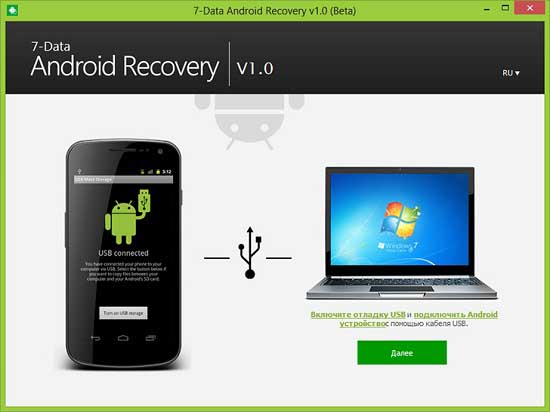
Лучше всего, конечно же, позаботиться о сохранности данных заранее и хранить их в облаке или синхронизировать с другими устройствами. Андроид как нельзя лучше справляется со своей задачей. Если загружать контакты в облако Гугла, так они точно не потеряются. А редактировать вы сможете их даже с компьютера, главное, не терять данные от своей учетной записи.
Надеемся, вы сможете восстановить все необходимые контакты а еще лучше – если и вовсе не будете их терять.
Контакт пропал с Android? Как восстановить контакты с Android Easy & Fast
Не секрет, что смартфоны сделали нашу жизнь проще, чем когда-либо. Прошли те времена, когда можно было перелистывать страницы своего контактного дневника в поисках номера телефона. Сегодня приложение «Контакты» на каждом устройстве Android позволяет пользователям сохранять и быстро находить контакт, когда это необходимо.
В то время как эти смартфоны сделали довольно удобным хранение телефонных номеров, все больше и больше пользователей Android сообщают, что сталкиваются с проблемой «Контакты исчезли из Android» на своих устройствах.Во многих случаях перезагрузка телефона поможет вам легко вернуть все контакты.
Но если это не сработает, вам придется выбрать другие решения. Итак, в этом руководстве мы познакомим вас с некоторыми из лучших способов восстановить удаленные контакты на устройстве Android в различных ситуациях.
Часть 1. Почему исчезли мои контакты на Android
От сброса к заводским настройкам до случайного удаления контактов с вашего устройства может быть несколько причин.Однако некоторые из наиболее распространенных причин, которые обычно приводят к удалению контактов, включают:
Возможно, вы сохранили все свои контакты в учетной записи Google в качестве основного источника хранения и в конечном итоге вышли из этой учетной записи. В таком случае все ваши данные (включая контакты), синхронизированные с учетной записью Google, исчезнут с устройства, но они все равно останутся в вашей учетной записи Google. Просто войдите снова, и они появятся снова.
Вы сохранили все контакты на SIM-карте, которую удалили или заменили на новую.
Все ваши контакты были сохранены во внутреннем хранилище, и вы выполнили сброс настроек до заводских, не выполняя предварительную резервную копию данных.
Вы случайно удалили конкретный контакт во время прокрутки приложения «Контакты».
Часть 2: Где хранятся контакты на Android
Чтобы восстановить исчезнувшие контакты Android, важно понимать, где они хранятся на устройстве. Когда вы знаете точное место, откуда исчезли контакты, вам будет намного проще их вернуть.
На самом деле «контакты» на устройствах Android хранятся в одном из следующих мест.
1.Внутренняя память
В большинстве случаев вы можете найти все контакты в каталоге «data / data / com.android.providers.contacts / databases / contacts.db» на вашем устройстве. По умолчанию устройства Android настроены на автоматическое сохранение каждого нового контакта во внутренней памяти и в указанном выше каталоге.
2. Внешнее хранилище (SD-карта)
В первые дни Android у смартфонов не было столько внутренней памяти, сколько у современных устройств.В то время пользователи полагались на SD-карту для расширения памяти своего устройства. Итак, если вы также поместили SD-карту, чтобы увеличить объем памяти устройства, существует огромная вероятность, что контакты сохраняются на SD-карте.
3. SIM-карта
SIM-карты также имеют специальную память, где пользователи могут сохранять все свои контакты. Фактически, многие пользователи используют SIM-карты только для хранения контактов в телефоне. В этом случае вы сможете восстановить исчезнувшие контакты только после того, как снова вставите SIM-карту и экспортируете эти контакты на ПК / ноутбук.
Помимо этих трех мест, многие пользователи также используют приложения облачного хранения, такие как Google Диск и Dropbox, для синхронизации своих контактов.
Часть 3: 2 бесплатных и простых способа вернуть исчезнувшие контакты с Android
Прежде чем углубляться в продвинутые решения, стоит проверить, действительно ли исчезли ваши контакты. Во многих случаях контакты не удаляются с устройства, а просто скрываются.
Выполните следующие действия, чтобы проверить, отсутствуют ли контакты.
Шаг 1: Перейдите в приложение Контакты и коснитесь значка «Меню » в правом верхнем углу.
Шаг 2: Выберите «Контакты для отображения» и нажмите «Все контакты».

Это отобразит скрытые контакты, и вам не придется тратить время на их восстановление.
Однако, если вы не нашли никаких скрытых контактов, вот лучшие способы восстановить исчезнувшие контакты на Android.
1 Вариант 1: Как восстановить контакты на Android с помощью Gmail
Если вы включили синхронизацию учетной записи Google на своем устройстве Android, вы можете легко восстановить все удаленные контакты из своей учетной записи Gmail. В вашем аккаунте Google есть специальная папка «Корзина», в которой хранятся все удаленные контакты до 30 дней, а затем они будут удалены навсегда.
Итак, если вы синхронизировали свои контакты с учетной записью Google, следуйте приведенным ниже инструкциям, чтобы восстановить их на своем устройстве.
Шаг 1: Откройте «Gmail» на рабочем столе и войдите в систему, используя данные своей учетной записи Google.
Шаг 2: Нажмите «Еще» значок и выберите «Восстановить контакты…»

Шаг 3: выберите период времени, который включает ваши удаленные контакты, и нажмите Восстановить кнопку .Контакт будет мгновенно восстановлен на вашем Android-устройстве.

Минусы
Вы можете восстановить только контакты, удаленные в течение 30 дней. Если контакт (-а) был удален до 30 дней, этот процесс не позволит вам восстановить его.
Контакты должны быть синхронизированы с учетной записью Google. Контакты, которые не синхронизированы, не подлежат восстановлению с помощью этого решения.
Интернет — необходимость. Без него вы не сможете работать бесперебойно.
2 Вариант 2: Восстановление контактов с SD-карты
Как мы упоминали ранее, многие пользователи также хранят свои контакты на SD-карте. Однако многие люди также используют SD-карты для резервного копирования своих контактов. Просто следуйте приведенным ниже пошаговым инструкциям, чтобы быстро восстановить их.
Шаг 1: Вставьте SD-карту обратно в устройство и включите его.
Шаг 2: Откройте приложение «Контакты» и щелкните значок «Меню» в правом верхнем углу.
Шаг 3: Щелкните «Настройки», и выберите «Импорт / экспорт» .
Шаг 4: Перейдите на вкладку «Импорт» и выберите «SD-карта» в качестве места для импорта контактов. Подождите пару секунд, пока ваше устройство автоматически импортирует контакты из файла «.CSV».
Против
Вы можете восстановить контакты, только если вы сделали резервную копию контактов на внешней SD-карте в виде файла «.CSV »файл.
Если SD-карта заражена вирусом, ваш CSV-файл может быть поврежден, и со временем контакты станут невозможно восстановить.
Часть 4. Восстановление утерянного контакта с Android напрямую (применяется ко всем сценариям)
1Случай 1. Восстановление отсутствующих контактов на Android с помощью Google Backup
Если два вышеуказанных метода не помогли, вы также можете использовать резервную копию Google для восстановления исчезнувших контактов Android. И в этом случае можно воспользоваться помощью профессионального инструмента, т.е.е., iMyFone D-Back для Android. Это инструмент для восстановления данных, который поможет вам восстановить удаленные контакты с устройства Android в различных ситуациях. Сообщите нам больше об этом инструменте.
![]()
1,000,000 Загрузки
Особенности D-Back Android
Это помогает легко восстанавливать широкий спектр типов данных.
Эффективно извлекает данные из Google Backup.
Работает в любом сценарии потери данных без проблем.
Он может даже восстановить данные со сломанного устройства.
Позволяет пользователям восстанавливать данные с Android без профессиональной помощи.
Он поставляется с функцией предварительного просмотра и на 100% безопасен в использовании.
Скачать сейчас
Если у вас есть резервная копия ваших контактов на Google Диске, воспользуйтесь этими методами, чтобы получить их с помощью D-Back для Android.
ШАГ 1. Установите и запустите D-Back на своем ПК и выберите «Восстановить данные из Google Backup» в качестве режима восстановления.

ШАГ 2Нажмите «Пуск» и в следующем окне войдите в свою учетную запись Google, используя правильные учетные данные.


ШАГ 3 После успешного входа в систему D-Back попросит вас выбрать правильный тип файла. Выберите «Контакты» и нажмите «Далее».”

STEP 4D-Back начнет сканирование вашей учетной записи Google на предмет всех резервных копий контактов.

ШАГ 5 По завершении сканирования будут показаны восстановленные контакты. Самое приятное в этом инструменте то, что выбор третьего модуля позволяет предварительно просмотреть данные, которые вы сохранили на Google Диске.

Следовательно, просто просмотрите свои контакты, а затем выберите те, которые вы хотите получить, и нажмите «Восстановить» в правом нижнем углу.Вы можете экспортировать свои данные на ПК, чтобы избежать потери данных в будущем.
2Случай 2: Восстановление исчезнувших контактов на Android из памяти телефона
Вы также можете использовать D-Back для восстановления контактов из внутренней памяти вашего смартфона.
Помимо восстановления контактов из Google Backup, многие пользователи забывают сделать резервную копию своего устройства и в конечном итоге теряют данные. Если вы случайно потеряли свои контакты из памяти устройства, вы также можете использовать D-Back в этом случае.Ниже приведены инструкции по восстановлению контактов из внутренней памяти вашего смартфона.
ШАГ 1 Запустите D-Back на своем ПК и выберите «Android Data Recovery».

ШАГ 2: Используйте раскрывающиеся меню, чтобы выбрать имя и модель устройства.

STEP 3D-Back начнет загрузку пакета данных, подходящего для вашего устройства.

ШАГ 4 Подключите устройство к ПК и следуйте инструкциям на экране, чтобы перевести его в режим загрузки.

ШАГ 5 В следующем окне выберите «Контакты» в качестве типа файла и нажмите «Далее».

STEP 6D-Back немедленно отобразит все удаленные контакты. Выберите «Контакты», которые хотите восстановить, и нажмите «Восстановить».

Это оно; выбранные контакты будут восстановлены на вашем ПК.
Часть 5: Профилактика лучше лечения — Как сохранить контакт на Android бесплатно
На данный момент вы уже знаете, что восстановить удаленные контакты намного проще, если у вас есть резервная копия Google.Итак, чтобы избежать неприятностей в будущем, обязательно синхронизируйте контакты со своей учетной записью Google.
Шаг 1: Перейдите в «Настройки», и выберите «Учетные записи и резервное копирование».
Шаг 2: Выберите «Учетные записи» и выберите свою учетную запись Google.
Шаг 3: Нажмите «Синхронизация» и переключите переключатель рядом с «Контакты» .
Это автоматически создаст резервную копию всех ваших контактов в учетной записи Google, и вы не столкнетесь с какими-либо проблемами при их восстановлении в будущем.

.
Контакты пропали? 3 способа восстановить удаленные контакты с Android
Как мне вернуть удаленные или утерянные контакты на телефоне Android?
Вы столкнулись с неприятной проблемой, что ваши контакты Android случайно пропали? Контакты всегда рассматриваются как одна из самых важных данных на вашем телефоне, поскольку они напрямую связаны с вашим повседневным или деловым общением. Итак, когда вы случайно удалили что-то важное или обнаружили, что ваш номер телефона отсутствует, вам НЕОБХОДИМО прекратить использование устройства и попытаться восстановить контакты с Android.
Зачем?
Что ж, было доказано, что удаленные контакты могут быть восстановлены или восстановлены особыми способами, но вероятность успеха зависит от немедленных действий после удаления. Итак, ПРЕКРАТИТЕ использовать свой телефон Android и прочитайте сегодняшнее руководство, вы узнаете, как проверить статус отсутствующих контактов и найти их разными способами. Теперь давайте сделаем это следующим образом:
Может быть, ваши контакты даже не исчезли
Прежде чем приступить к восстановлению контактов Android, необходимо проверить, действительно ли они потеряны или нет.Поскольку иногда они не отображаются, это не всегда означает, что они потеряны. Поэтому проверьте реальную ситуацию следующим образом:
1. Зайдите в «Контакты» на вашем телефоне Android.
2. Выберите «Контакты для отображения» в правом верхнем углу кнопки меню.
3. Выберите «Все контакты» и посмотрите, отображаются ли контакты, которые вы искали.
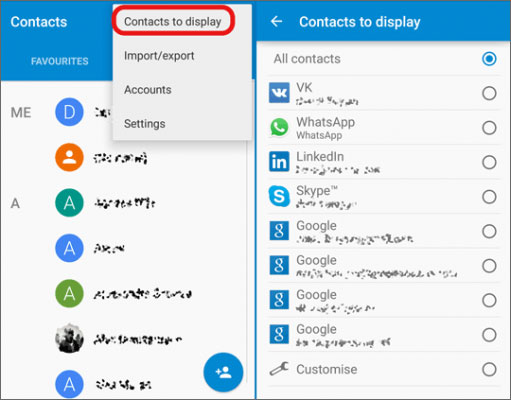
Если вы видите нужные контакты, значит, ваша проблема решена, и вам не нужно искать другой способ восстановить потерянные контакты на Android.Вы можете сделать резервную копию контактов Android, чтобы не потерять их. Однако, если вы все еще не видите контакты, вам необходимо восстановить их, поскольку они действительно удалены с вашего телефона. Для этого вы можете использовать dr.fone — Android Data Recovery.
dr.fone — Лучшее восстановление контактов Android для восстановления контактов
dr.fone — Data Recovery (Android) — лучшая программа для восстановления контактов в телефоне Android. Он позволяет пользователям восстанавливать удаленные контакты, сообщения, журналы вызовов, сообщения WhatsApp, видео, фотографии, аудиофайлы и т. Д.с более чем 6000 устройств Android в несколько кликов. И вы можете получить простое пошаговое руководство и профессиональную техническую поддержку, если не знаете, как правильно выполнить это восстановление контактов Android. Более того, он имеет хороший уровень успеха по сравнению с другим программным обеспечением на рынке. Ниже приведены подробные характеристики iSkysoft Android Contacts Recovery.
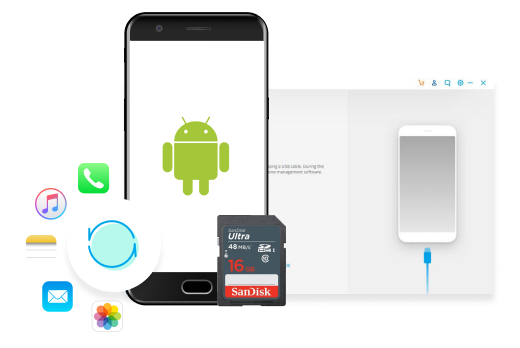
- Он не только восстанавливает удаленные контакты на Android, но также может получать ваши сообщения, аудио, видео, документы, фотографии и т. Д.назад без потерь.
- Это позволяет пользователям хорошо восстанавливать данные с внутренней и внешней SD-карты Android.
- Он совместим с более чем 6000 устройствами Android, включая все популярные бренды, такие как Samsung, HTC, Motorola, Sony, LG и т. Д.
- Процесс не занимает много времени и абсолютно безопасен.
Как восстановить удаленные контакты с Android напрямую?
Шаг 1. Соедините компьютер и устройство
Запустите установленную программу Android Contacts Recovery на компьютере и подключите телефон Android к компьютеру.Теперь вы можете увидеть экран, подобный приведенному ниже, нажмите «Восстановление данных» прямо из этих параметров.
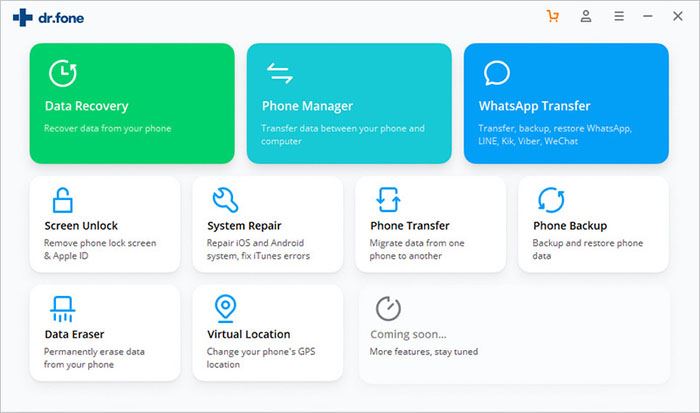
Затем вам нужно будет проверить, открыта ли отладка по USB или нет. Следуйте инструкциям на экране, чтобы включить отладку по USB на телефоне Android, затем авторизуйте программу на своем устройстве, и ваш Android будет успешно подключен. (Чтобы получить доступ к внутренней памяти телефона, на вашем устройстве должен быть рутирован.)
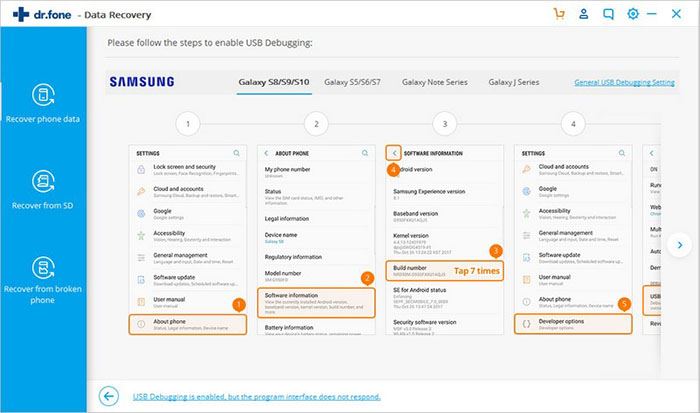
Примечание : В большинстве случаев эта программа поможет вам получить root-права на вашем устройстве во время подключения и деактивировать его после восстановления.Но иногда он может не рутировать подключенный телефон. Затем вы можете попробовать рутировать Android самостоятельно.
Шаг 2: Выберите контакты для сканирования
Теперь вам нужно выбрать типы файлов для сканирования, и здесь вы можете выбрать только «Контакты» для экономии времени на сканирование. Нажмите «Далее», чтобы войти в режим сканирования.
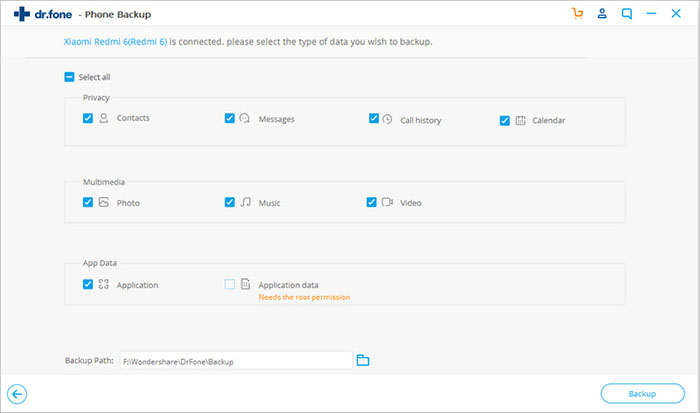
Шаг 4. Предварительный просмотр и восстановление контактов
Сканирование займет некоторое время.После этого выберите «Контакты» для предварительного просмотра и отметьте нужные файлы. Наконец, нажмите кнопку «Восстановить», чтобы сохранить все выбранные контакты на компьютер.

Кстати, если вы хотите узнать больше об альтернативах программе восстановления контактов Android, вы можете сами найти другие варианты на нашем сайте.
Как восстановить контакты Android из резервных копий?
Большинство людей могли создавать резервные копии данных Android в других местах безопасности, таких как настольный компьютер, облако, онлайн-хранилище и т. Д.Итак, если вы уверены, что для потерянных или удаленных контактов ранее были созданы резервные копии, вы можете попытаться восстановить удаленные теги Android из этих резервных копий. Вообще говоря, есть два основных метода резервного копирования контактов Android в повседневной жизни: резервное копирование с помощью Gmail или резервное копирование с помощью стороннего инструмента, такого как dr.fone — Data Backup & Restore или официальных приложений. Итак, восстановление контактов Android из резервных копий можно разделить на две разные ситуации, и мы перечислим их следующим образом:
Ситуация 1. Получение контактов из резервных копий Gmail
Убедитесь, что ваше устройство Android синхронизировано с вашей учетной записью Google / Gmail, иначе это решение не сможет найти удаленные контакты.
Шаг 1 . Непосредственно запустите Gmail и войдите в свою учетную запись Gmail на веб-сайте.
Шаг 2 . Перейдите в «Gmail»> «Контакты» в верхнем левом углу. Затем выберите «Еще»> «Восстановить» из раскрывающегося списка.
Шаг 3 . Здесь вы можете увидеть всплывающее окно, и вы можете настроить период времени для восстановления. Затем нажмите кнопку «ВОССТАНОВИТЬ», чтобы завершить процесс.
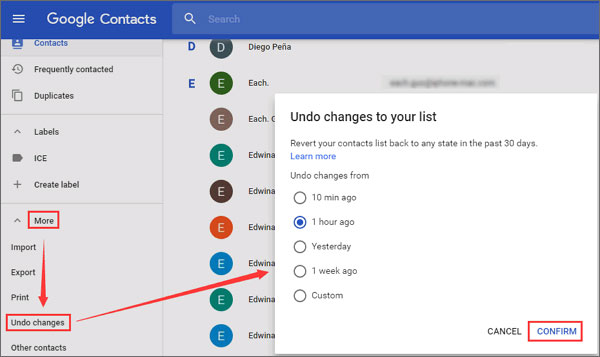
Для получения более подробной информации о том, как восстановить контакты из Gmail, нажмите здесь >>>
Ситуация 2 — Восстановление контактов из резервных копий Toolbox
докторfone — это универсальная программа, которая позволяет восстанавливать, создавать резервные копии, стирать или разблокировать устройство в одном месте. Итак, если вы использовали функцию dr.fone — Phone Backup (Android) для резервного копирования данных Android, то вы можете использовать ее функцию восстановления, чтобы вернуть удаленные контакты Android на компьютере с Windows или Mac.
Теперь давайте проверим подробное руководство по восстановлению удаленных контактов из резервных копий Android с помощью iSksoft Toolbox:
Шаг 1 .Подключите Android к компьютеру или Mac и выберите «Резервное копирование и восстановление данных», чтобы войти в правильный режим работы. Затем вы увидите интерфейс, как показано ниже. Нажмите «Просмотр истории резервного копирования», чтобы проверить старые резервные копии на ПК или Mac.
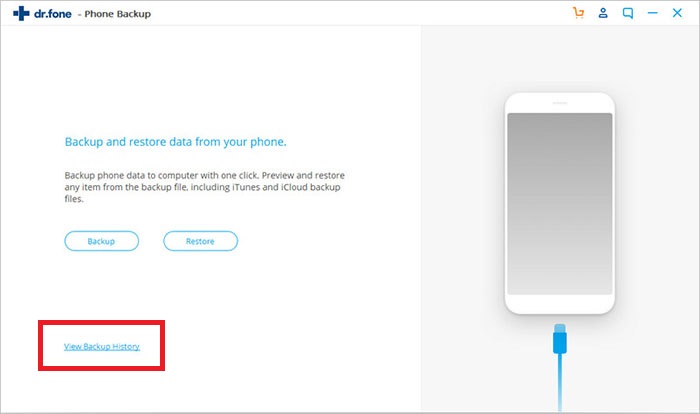
Шаг 2 . Затем все резервные копии, созданные с помощью dr.fone, будут отображаться в программе, как показано ниже. Выберите файл и нажмите кнопку «Просмотр», чтобы получить доступ к подробному содержанию.
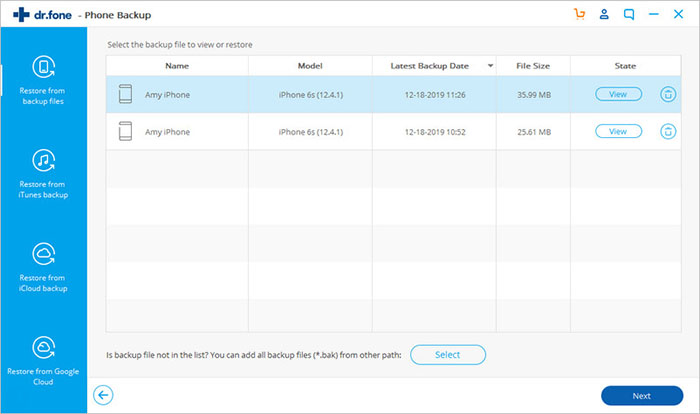
Шаг 3 .Просмотрите список контактов и отметьте удаленный, который вы хотите восстановить, затем нажмите кнопку «Восстановить», чтобы завершить весь процесс.

Бонус — восстановление контактов из учетной записи Samsung
Для пользователей Samsung у вас есть еще один способ вернуть потерянные контакты на устройствах Samsung — восстановление контактов из учетной записи Samsung. Подобно методу восстановления с помощью учетной записи Gmail, вам также необходимо иметь учетную запись Samsung, и вы создали с ней файл резервной копии.После этого вы можете выполнить следующие шаги, чтобы восстановить удаленные контакты из учетной записи Samsung.
1. Перейдите в «Приложения», затем выберите «Учетные записи», а затем «Samsung» на своем устройстве Samsung.
2. Ближе к концу страницы вы найдете «Восстановить», щелкните по нему.
3. Выбрав нужные типы данных, нажмите кнопку «Восстановить сейчас».
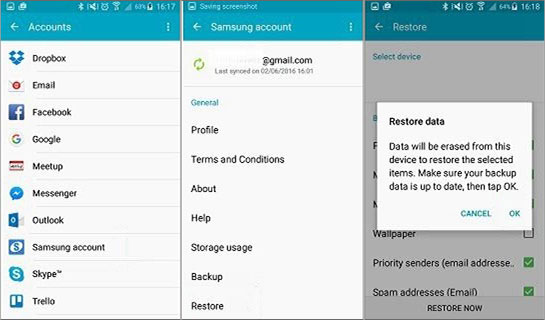
Чтобы свести к минимуму риск потери контактов, всегда оставляйте включенным параметр «Резервное копирование и синхронизация» на ваших устройствах Android хотя бы для одного приложения, например Gmail.
Резервное копирование контактов, чтобы избежать повторных потерь
Чтобы эта проблема не повторилась, мы настоятельно рекомендуем вам регулярно делать резервные копии всех важных данных на устройствах Android. Обращаясь к инструменту резервного копирования, вы можете просто выбрать тот, который вам нравится. А если у вас нет четкого представления об этом, мы предлагаем вам сделать резервную копию данных Android с помощью Google или iSkysoft Data Backup & Restore. Зачем? С этими двумя инструментами резервного копирования вы больше никогда не потеряете важные данные.
Кстати, по сравнению с учетной записью Google, iSkysoft Data Backup & Restore может использоваться во многих ситуациях и совместим с 8 различными типами файлов, включая контакты, сообщения, журналы вызовов, сообщения и вложения WhatsApp, фотографии, видео, аудио и документы. И вы можете выбрать резервное копирование одного типа файлов или всех данных в соответствии с вашими потребностями. Итак, если вы хотите иметь инструмент резервного копирования и восстановления для Android без сложных операций, iSksoft Toolbox может быть здесь идеальным вариантом.
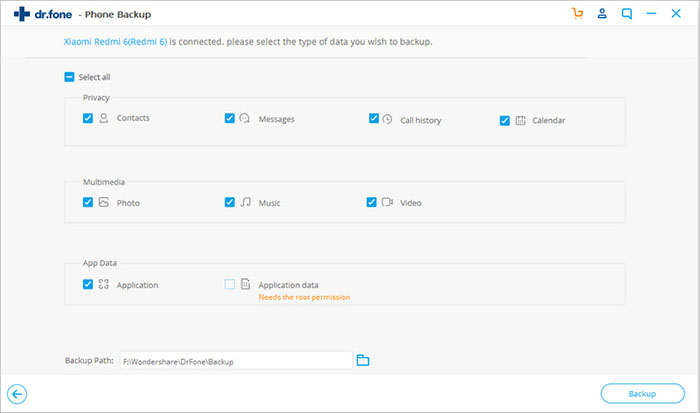
Вывод
Теперь попрощайтесь с ужасной и разочаровывающей ситуацией и легко восстановите удаленные контакты из памяти телефона Android с помощью этих проверенных способов. И dr.fone — Data Recovery (Android) считается одним из блестящих программ, которое находит ваши недостающие контакты с ваших телефонов Android и восстанавливает их обратно на вашем устройстве с помощью техники в один клик. Почему бы не попробовать этот инструмент?
.
Решено: контактные группы исчезли с последним обновлением Android
Я попытался связаться со службой поддержки клиентов Samsung по этому поводу. Их ответ был таков: я обратился не в ту службу поддержки клиентов. Отлично.
Ну, я просто случайно использовал другое приложение, чтобы посмотреть, какие приложения что-то делают. Я полностью заболел (при 63 Вт СДВГ такие вещи случаются то и дело … и затем снова … и …).
Однако произошло то, что он вызвал приложение со значком контакта, но с каким-то странным именем.
Итак, я решил взглянуть на приложение «Контакты» и посмотреть, смогу ли я найти этот контакт.
Когда я это сделал, в разделе «Контакты» я заметил в верхней правой части столбца с прокруткой амперсанд, а затем значок человека dbl.
Хм.
Я нажал на это, и угадайте, какие мальчики и девочки?
И вот, ГРУППЫ!
Если вы смотрите в «Контакты» или в приложение «Телефонный звонок» в разделе «Контакты», оно есть. Был ли он там все время или просто появился с недавним обновлением, я не знаю.Если он был там все время, я был бы расстроен из-за того, что упустил еще одну очевидную вещь.
Я добавил картинку, чтобы вы могли видеть.
Обновление
: когда я заглянул в раздел «Контакты», чтобы сделать снимок экрана, значка больше не было. Но он есть в приложении «Телефон» в разделе «Контакты».
Теперь, если бы я только смог заставить этот Note 8 делать MMS автоматически, когда я достигну лимита SMS. Это расстраивает.
Надеюсь, это поможет людям.
Посмотреть решение в исходном сообщении
.
Git в Android Studio пропал?
Переполнение стека
- Около
Товары
- Для команд
Переполнение стека
Общественные вопросы и ответыПереполнение стека для команд
Где разработчики и технологи делятся частными знаниями с коллегамиВакансии
Программирование и связанные с ним технические возможности карьерного ростаТалант
Нанимайте технических специалистов и создавайте свой бренд работодателяРеклама
Обратитесь к разработчикам и технологам со всего мира- О компании
.














